Как записать системный звук с помощью Adobe Audition?
Запись системного звука — звуков, воспроизводимых компьютером, таких как музыка, звук игр, видео или видеоконференций в Zoom, — незаменима для создателей контента, подкастеров, музыкантов и преподавателей. Независимо от того, создаёте ли вы видеоурок, записываете аудио с вебинара или микшируете подкаст, вам необходимо надёжное программное обеспечение, обеспечивающее высокое качество.
Adobe Audition — это профессиональное приложение для редактирования звука, включающее в себя передовые инструменты для записи, сведения и мастеринга звука. Оно отличается высокой универсальностью и может использоваться для записи системного звука, хотя этот процесс не всегда прост для новичков. В этом руководстве мы объясним, как использовать Adobe Audition для записи системного звука, рассмотрим его плюсы и минусы, а также представим более удобную альтернативу для новичков.
1. Что такое Adobe Audition?
Adobe Audition — мощная цифровая звуковая рабочая станция (DAW), разработанная Adobe Inc. Adobe Audition входит в состав Creative Cloud и пользуется доверием профессионалов при записи, монтаже и обработке звука. Ключевые функции Audition включают многодорожечное редактирование, подробный спектральный анализ, эффективную пакетную обработку и точное восстановление звука, а также тесную интеграцию с Adobe Premiere Pro.
Некоторые из его наиболее примечательных особенностей включают в себя:
- Многодорожечное редактирование и редактирование формы волны
- Инструменты для шумоподавления и восстановления звука
- Отображение спектральных частот для расширенного ремонта аудиосистем
- Интеграция с программным обеспечением для редактирования видео
- Поддержка VST-плагинов и сторонних эффектов
2. Как записать системный звук с помощью Adobe Audition
Запись системного звука с помощью Adobe Audition — это больше, чем просто нажатие кнопки «Запись». Windows и macOS по умолчанию не позволяют приложениям напрямую записывать системный звук из соображений безопасности, поэтому обычно требуется обходной путь или программное обеспечение для виртуальной маршрутизации звука.
Давайте рассмотрим, как записать системный звук с помощью Adobe Audition:
Шаг 1: Установка виртуального аудиодрайвера
Чтобы захватить системный звук в Adobe Audition, вам потребуется перенаправить звуковой вывод вашего компьютера обратно в программу в качестве источника входного сигнала. Это можно сделать с помощью сторонних виртуальных аудиодрайверов, таких как:
- Виртуальный кабель VB-Audio (Окна)
- Черная Дыра или Саундфлауэр (Мак)
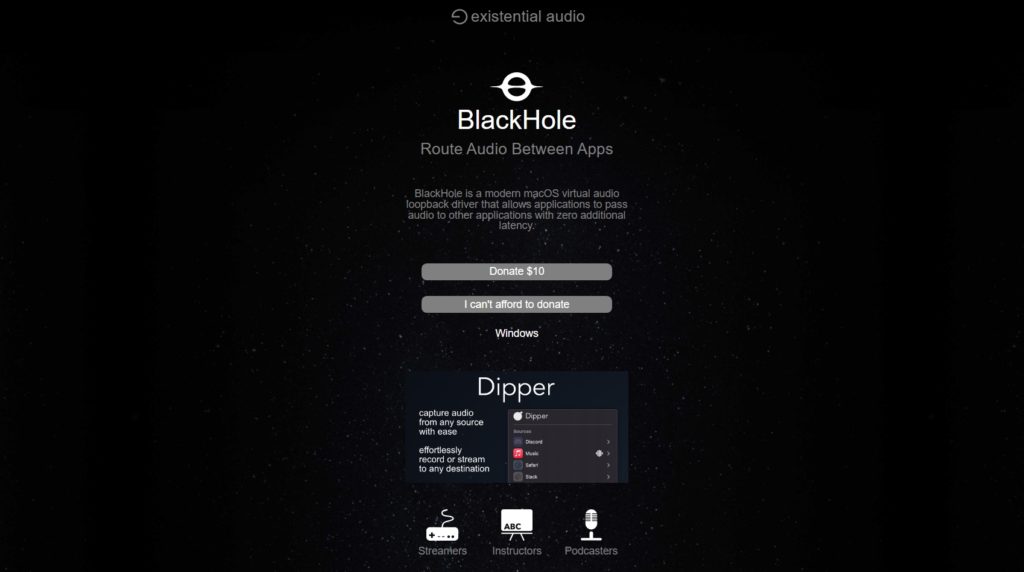
Эти инструменты действуют как виртуальные устройства, которые улавливают все системные звуки и позволяют таким приложениям, как Adobe Audition, записывать их.
Шаг 2: Установите виртуальное аудиоустройство в качестве выхода
Перейдите в аудионастройки вашей системы и установите виртуальное аудиоустройство в качестве выхода по умолчанию:
- Окна : Панель управления > Звук > вкладка Воспроизведение > Выберите «VB-Audio Cable» и установите его в качестве кабеля по умолчанию.
- macOS : Системные настройки > Звук > Вывод > Выберите «BlackHole» или «Soundflower».
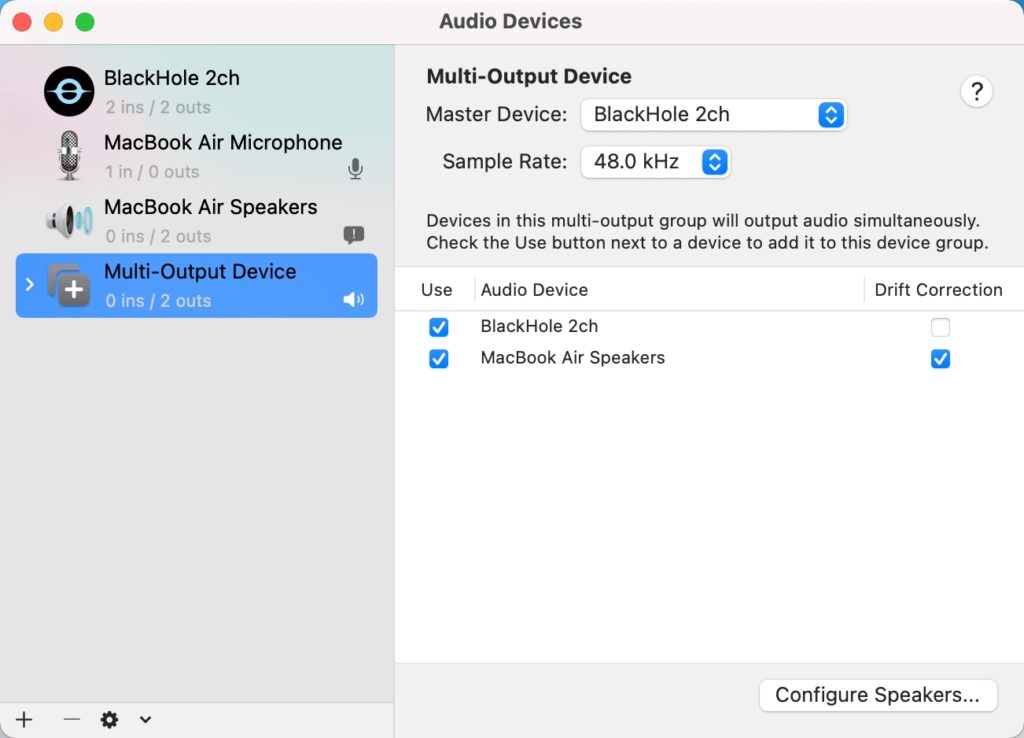
Шаг 3: Настройка аудиооборудования
Откройте Adobe Audition и перейдите по ссылке:
Правка > Настройки > Аудиооборудование
(Окна)
или
Прослушивание > Настройки >
Аудиооборудование
(Мак)
Установите Ввод по умолчанию и Выход к установленному вами виртуальному аудиоустройству.
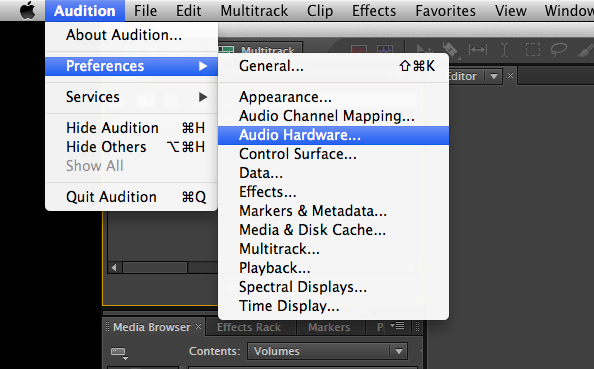
Шаг 4: Запуск записи звука системы
- Нажмите Файл , наведите курсор на Новый и выберите Аудиофайл для однопутных или Многодорожечная сессия для многодорожечных проектов.
- Выберите желаемую частоту дискретизации и каналы.
- Нажмите красную кнопку Р кнопка – Audition начнет записывать звуки, воспроизводимые вашим компьютером через виртуальный кабель.
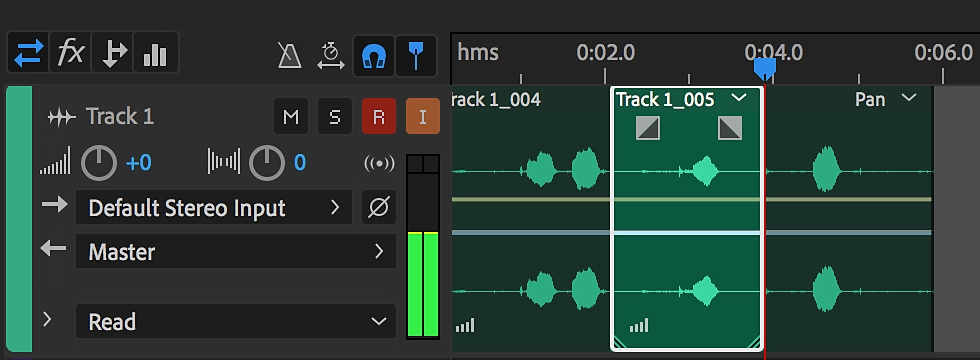
Шаг 5: Воспроизведение и экспорт
После записи вы можете применить редактирование, эффекты или корректировки. По завершении:
- Нажмите Файл , затем Экспорт , затем Файл — выберите формат (например, WAV, MP3 или AIFF) для сохранения записи.
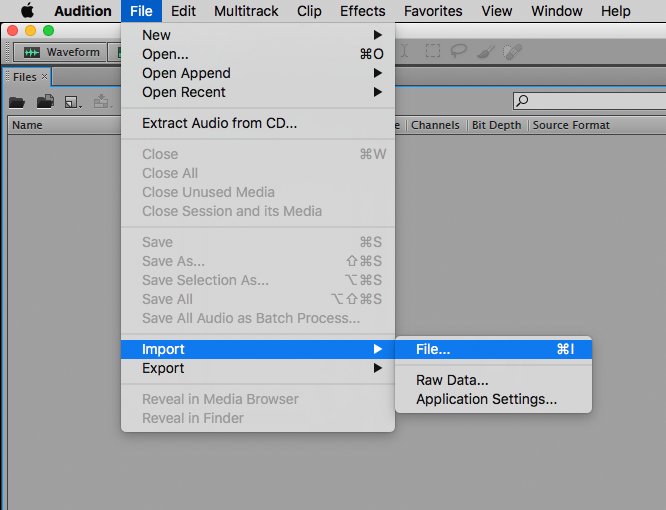
3. Плюсы и минусы использования Adobe Audition для записи системного звука
Плюсы :
- Профессиональные инструменты : Идеально подходит для звукорежиссеров и создателей контента, которым необходим точный контроль над записями.
- Поддержка многодорожечной записи : Записывайте и редактируйте несколько треков одновременно.
- Высококачественный результат : Обеспечивает профессиональное качество звука.
- Расширенное редактирование : Встроенные эффекты, инструменты восстановления и спектральные представления.
Минусы :
- Сложная настройка : Требуется установка и настройка сторонних виртуальных аудиоустройств.
- Кривая обучения : Крутой вариант для новичков и нерегулярного использования.
- Требуется подписка : Доступно только через Adobe Creative Cloud, что увеличивает стоимость.
- Избыток для простых задач : Не идеально подходит для пользователей, которым нужно просто быстро и легко записать звук.
4. Попробуйте лучшую и простую в использовании альтернативу Adobe Audition – Recordit
Если вы ищете более простое и удобное решение для записи системного звука, Recordit является прекрасной альтернативой.
Recordit — это лёгкий и интуитивно понятный инструмент для записи звука и экрана, разработанный для пользователей, которым требуется записывать системный звук, звук с микрофона или действия на экране с минимальной настройкой. Записываете ли вы обучающий ролик, звонок в Zoom, игру или просто фоновую музыку, Recordit с легкостью выполняет свою работу.
Основные характеристики Recordit :
- Запись одним щелчком : обеспечивает режим «Только аудио» для быстрого начала сеанса записи.
- Поддержка микрофона и системного звука : Записывайте голосовое сопровождение и звук системы одновременно.
- Гибкие варианты вывода : Экспорт в MP3, WAV или другие популярные форматы.
- Быстрый и легкий : Не замедляет работу системы даже во время длительных сеансов записи.
- Удобный : настраивается за считанные секунды, не требуя никаких технических навыков.
Как записать системный звук с помощью Recordit :
- Скачать Recordit в Windows или macOS и установите его, следуя инструкциям.
- Переключитесь в режим «Только аудио», активируйте системное аудио и при необходимости настройте дополнительные параметры, например формат файла.
- Нажмите «Начать запись» — и запись всего системного звука начнется немедленно.
- Остановите запись, когда закончите, затем Recordit автоматически откроет вкладку «Файлы» и покажет все аудиозаписи.
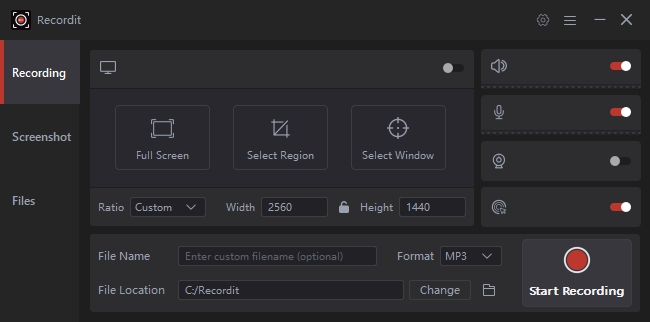
5. Вывод
Хотя Adobe Audition — отличный профессиональный инструмент с широкими возможностями редактирования звука, он может оказаться слишком сложным и дорогим для пользователей, которым нужна только запись системного звука. Настройка с использованием виртуальных драйверов может быть сложной для новичков и неопытных пользователей.
В отличие, Recordit Обеспечивает более рациональный и удобный способ записи системного звука. Благодаря удобному интерфейсу, простой записи системного звука и быстрому экспорту, он подходит как обычным пользователям, так и создателям контента, преподавателям и даже профессионалам, которым нужен простой и удобный инструмент для быстрой записи.
Если ваша главная цель — записать высококачественный системный звук без головной боли, Recordit это разумный выбор.
